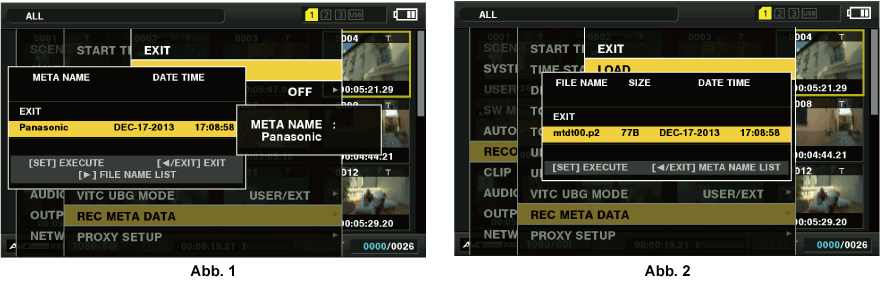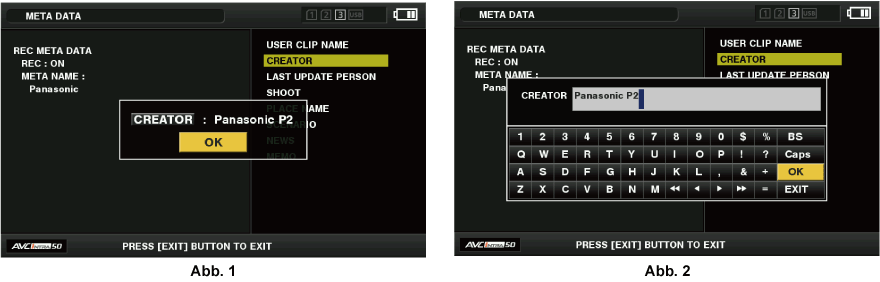Videoclip-Metadaten-Elemente
Videoclip-Metadaten enthalten die folgenden Menüpunkte. Unterstrichene Menüpunkte können durch Laden der Datei der hochzuladenden Metadaten auf der SD-Speicherkarte festgelegt werden. Andere Menüpunkte werden während der Aufnahme automatisch festgelegt. Unter Verwendung der aktuellen Update-Version des P2 Viewer Plus können Metadaten-Uploaddateien mithilfe eines Computers auf SD-Speicherkarten geschrieben werden. Laden Sie die neueste Version von P2 Viewer Plus zur Installation über die folgende Website herunter.
Einzelheiten zu den zu verwendenden SD-Speicherkarten finden Sie unter „Vorsichtshinweise zur Verwendung von SD-Speicherkarten“.
[GLOBAL CLIP ID] |
Blendet die globale Clip-ID ein, die den Aufnahmestatus des Videoclips anzeigt. |
Zeigt den durch den Benutzer festgelegten Videoclipnamen an.*1 | |
[VIDEO] |
Zeigt [FRAME RATE] (Bildfrequenz des Videoclips), [PULL DOWN] (Pull-down-Format) und [ASPECT RATIO] an. |
[AUDIO] |
Zeigt [SAMPLING RATE] (Abtastfrequenz des aufgenommenen Audios) und [BITS PER SAMPLE] (Quantisierungsbits für das aufgenommene Audio) an. |
[ACCESS] |
Zeigt |
[DEVICE] |
Zeigt [MANUFACTURER] (Name des Geräteherstellers), [SERIAL NO.] (Seriennummer des Geräts) und [MODEL NAME] (Modellname des Geräts) an. |
[SHOOT] |
Zeigt |
[SCENARIO] |
Zeigt |
[NEWS] |
Zeigt |
[MEMO]*2 |
Zeigt [NO.] (die Nummer der Textnotiz), [OFFSET] (Ort des Bildes, an dem die Textnotiz hinzugefügt wurde), |
[THUMBNAIL] |
Zeigt den Ort des Bildes (Bildversatz) und die Größe (Höhe und Breite) des als Miniaturbild ausgewählten Bildes an. |
[PROXY] |
Zeigt Informationen, wie das Proxy-Format an, wenn ein Proxy hinzugefügt wurde. |
Sie können die [USER CLIP NAME]-Aufnahmemethode auswählen. Einzelheiten finden Sie unter „Auswählen der [USER CLIP NAME]-Aufnahmemethode“.
Wenn Sie [MEMO] eingeben, achten Sie darauf, [TEXT] einzugeben. Es ist nicht möglich, nur [PERSON] (die Person, die die Notiz eingibt) oder [OFFSET] (die Aufnahmeposition) aufzuzeichnen.